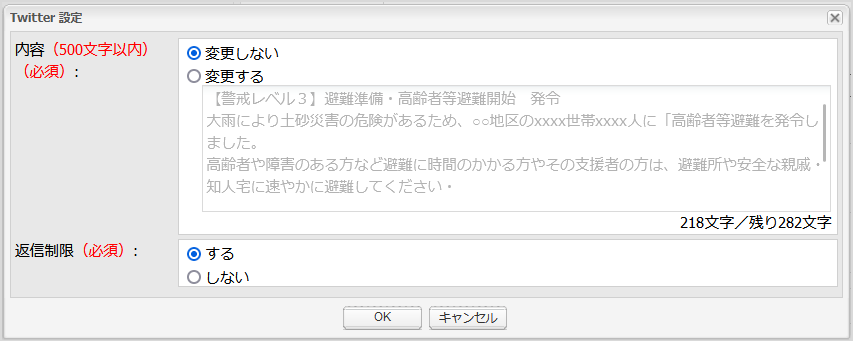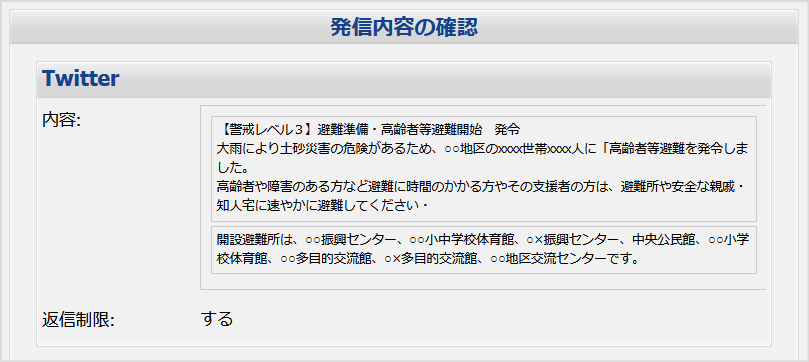SpeeCAN RAIDENで発信した内容をTwitterへ連携する際の、RADIENとの連携設定について説明します。
Twitterアカウントの作成
Twitterアカウントを作成してください。既にアカウントをお持ちの場合は次項へ進んでください。
RAIDEN の連携設定
以下の手順より連携設定をしてください。
1. 連携するTwitterアカウントのログイン情報を用意し、Twitterへログインをする
2. RAIDENへログインする
3. [管理画面] – [拡張設定] – [Twitter] の画面へ移動する
4. 「Twitterに連携」のボタンをクリックする
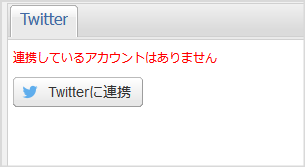
5. 「アプリにアクセスを許可」をクリックする
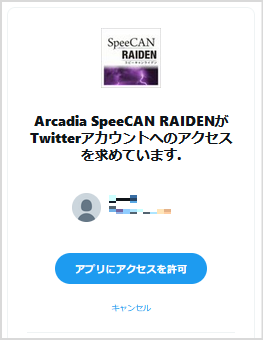
6. RAIDENの画面上で「連携中のアカウント」が表示されていることを確認する
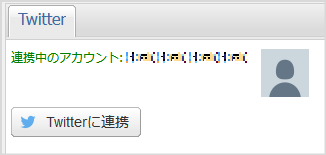
連携試験
連携設定が完了したら、試験配信の実施をお願いいたします。
連携仕様
- 文字数制限は 500 文字までで、140 文字以上はスレッドで投稿されます。スレッド投稿する際は、文章の途中で切れないように分割位置を調整して投稿します。
- 投稿内容は本文のみとなりますので、件名を含めて投稿する場合は、別途編集していただく必要があります。
- 発信時に返信制限の有無が設定可能です。返信制限を「する」とした場合、ツイートしたアカウントからの返信以外は制限をします。
- 2024/4に対応した API v2では、ファイル添付機能が利用できません。
2023年4月以前から Twitter連携をお使いのお客様へ
- ご利用のアカウントに返信制限の機能がついていない場合があります。ご要望の場合は担当営業までお問い合わせください。
- 「写真・画像」のファイル選択画面が表示されている場合がありますが、ファイルを添付しても投稿されませんので、ご注意ください。
画面イメージ